Hàm thống kê trong Excel là một công cụ thiết yếu cho việc phân tích và quản lý dữ liệu. Các hàm thống kê giúp người dùng thực hiện các phép tính phức tạp một cách nhanh chóng và chính xác. Bài viết này Dlz Tech sẽ điểm qua các hàm thống kê trong Excel, giúp bạn khai thác tối đa sức mạnh của ứng dụng này. Theo dõi các thông tin trực quan bên dưới để hiểu rõ hơn nhé!
Nội Dung Bài Viết
Hàm thống kê trong Excel là gì?
Hàm thống kê trong Excel bao gồm nhiều hàm được thiết kế nhằm hỗ trợ người dùng trong việc phân tích, xử lý và tính toán dữ liệu một cách hiệu quả. Các hàm này thường được sử dụng để thực hiện các công đoạn tính toán như tổng, trung bình, giá trị lớn nhất, giá trị nhỏ nhất, và đếm số lượng trong các bảng dữ liệu lớn.

Các hàm thống kê không chỉ tự động hóa quy trình xử lý dữ liệu mà còn cung cấp nhiều tùy chọn linh hoạt và chức năng tích hợp. Điều này giúp nhà quản lý, nhân viên văn phòng và những ai làm việc với dữ liệu tiết kiệm thời gian và nâng cao hiệu quả công việc của họ.
Quyền lợi từ các hàm thống kê trong Excel
Hàm thống kê trong Excel mang đến lợi ích thiết thực như nhanh chóng tính toán những giá trị quan trọng như tổng, trung bình và độ lệch chuẩn. Nhờ vào tính năng tự động hóa này, sai sót do nhập liệu thủ công giảm đáng kể, đồng thời nâng cao độ tin cậy của các phân tích dữ liệu.

Việc linh hoạt kết hợp các hàm thống kê với nhiều hàm khác trong Excel cũng tạo điều kiện thuận lợi cho việc phân tích dữ liệu phức tạp, tối ưu hóa quy trình công việc và cung cấp những dự đoán, nhận định chính xác hơn.
Danh sách hơn 17 hàm thống kê trong Excel
Hãy cùng Dlz Tech điểm qua hơn 17 hàm thống kê thường được sử dụng trong Excel hiện nay.
Hàm COUNT
Hàm COUNT dùng để đếm số lượng ô có chứa dữ liệu trong một phạm vi hoặc toàn bộ bảng dữ liệu.
Cú pháp của hàm COUNT là: =COUNT(Value1, Value2,…)
Trong đó:
- Value 1: Là giá trị đầu tiên cần đếm hoặc là vùng dữ liệu để thực hiện phép đếm.
- Value 2: Tham số không bắt buộc, có thể thêm tối đa 255 tham số bổ sung.

Đây là một trong những hàm phổ biến và linh hoạt nhất trong Excel.
Hàm COUNTA
Hàm COUNTA được sử dụng để đếm ô có chứa dữ liệu trong một phạm vi được xác định.
Cú pháp hàm COUNTA: =COUNTA(Value1, [value2], [value3],…)
Giải thích:
- Value1: Tham số bắt buộc, đại diện cho vùng dữ liệu cần đếm.
- Value2 và Value3: Các tham số tùy chọn, có thể bao gồm tối đa 255 đối số bổ sung.

Hàm này rất tiện lợi trong việc đếm các ô chứa bất kỳ loại dữ liệu nào.
Hàm COUNTIF
Hàm COUNTIF được sử dụng để đếm ô thỏa mãn một điều kiện nhất định, khá phổ biến trong các bảng dữ liệu phân tích.
Cú pháp hàm COUNTIF: =COUNTIF(range, criteria)
Nơi mà:
- Range: Vùng dữ liệu cần đếm, tham số bắt buộc.
- Criteria: Điều kiện đếm, cũng là tham số bắt buộc.

Hàm COUNTIF hỗ trợ xác định các giá trị cụ thể trong bộ dữ liệu lớn.
Hàm COUNTIFS
Hàm COUNTIFS cho phép đếm số ô thỏa mãn nhiều điều kiện trong một phạm vi, rất hữu ích cho data analysis.
Cú pháp hàm COUNTIFS: =COUNTIFS(Criteria_range1, Criteria1, [Criteria_range2, Criteria2],…)
Giải thích:
- Criteria_range1: Phạm vi đầu tiên kiểm tra điều kiện.
- Criteria1: Điều kiện đầu tiên áp dụng.
- Criteria_range2 và Criteria2: Các điều kiện bổ sung, có thể thêm nhiều.

Hàm COUNTIFS có thể xử lý các bộ dữ liệu phức tạp với nhiều yêu cầu khác nhau.
Hàm COUNTBLANK
Hàm COUNTBLANK dùng để đếm số ô trống trong một phạm vi dữ liệu đã chọn.
Cú pháp hàm COUNTBLANK: =COUNTBLANK(range)
Giải thích: Range là vùng dữ liệu bạn muốn kiểm tra.

Công cụ này rất hữu ích khi cần xác định ngay số ô trống trong các bảng dữ liệu lớn.
Hàm SUM
Hàm SUM được dùng để tính tổng tất cả các giá trị số trong một phạm vi hoặc danh sách ô dữ liệu.
Hàm SUM có cú pháp: =SUM(number1, [number2],…)
Trong đó: Number1 và Number2 là các giá trị hoặc vùng ô chứa số.

Hàm SUM giúp bạn thực hiện phép cộng chính xác và nhanh chóng cho các dãy số lớn.
Hàm SUMIF
Hàm SUMIF dùng để tính tổng các giá trị trong một phạm vi dựa trên một điều kiện cụ thể.
Cú pháp hàm SUMIF: =SUMIF(range, criteria, sum_range)
Hàm được giải thích như sau:
- Range: Phạm vi ô chứa điều kiện cần thiết.
- Criteria: Điều kiện để kiểm tra các ô phù hợp.
- Sum_range: Phạm vi ô cần tính tổng nếu điều kiện thỏa mãn.

Hàm SUMIF cho phép tính tổng dễ dàng khi có các điều kiện nhất định.
Hàm SUMIFS
Hàm SUMIFS dùng để tính tổng những ô trong phạm vi đáp ứng một hoặc nhiều điều kiện.
Cú pháp hàm SUMIFS: =SUMIFS(sum_range, criteria_range1, criteria1, [criteria_range2, criteria2], …)
Phân tích các tham số:
- Sum_range: Phạm vi các ô bạn muốn tính tổng trong đó.
- Criteria_range1: Phạm vi kiểm tra điều kiện đầu tiên.
- Criteria1: Điều kiện cần thỏa mãn.
- Criteria_range2, criteria2,…: Các tham số bổ sung có thể không bắt buộc.

Bạn có thể dùng hàm SUMIFS để tính tổng theo nhiều điều kiện khác nhau một cách dễ dàng.
Hàm AVERAGE
Hàm AVERAGE được dùng để tính giá trị trung bình từ một tập hợp các số.
Cú pháp hàm AVERAGE: =AVERAGE(number1, number2, …number)
Chú thích:
- Number1: Giá trị đầu tiên bạn muốn tính trung bình.
- Number2: Là giá trị thứ hai trong dãy.

Hàm AVERAGE giúp bạn tìm ra nhanh chóng giá trị trung bình trong bảng tính.
Hàm AVERAGEIF
Hàm AVERAGEIF dùng để tính giá trị trung bình của các ô mà thỏa mãn điều kiện nhất định.
Cú pháp: =AVERAGEIF(range, criteria, [average_range])
Trong đó:
- Range: Tập hợp các ô mà hàm sẽ đánh giá.
- Criteria: Điều kiện sử dụng để chọn các giá trị.
- Average_range: Phạm vi mà bạn cần tính trung bình, nếu không có thì sẽ mặc định là range.

Hàm này rất hữu ích khi bạn cần tính trung bình theo điều kiện đã chỉ định.
Hàm AVERAGEIFS
Hàm AVERAGEIFS cho phép tính giá trị trung bình dựa trên nhiều điều kiện khác nhau.
Cú pháp hàm AVERAGEIFS: =AVERAGEIFS(average_range, criteria_range1, criteria1, [criteria_range2, criteria2],…)
Tham số:
- Average_range: Tập hợp ô cần tính trung bình.
- Criteria_range1: Phạm vi đầu tiên được đánh giá.
- Criteria1: Điều kiện đầu tiên cần thỏa mãn.
- Criteria_range2 và criteria2: Điều kiện bổ sung nếu cần.

Sự hỗ trợ này giúp xử lý tốt hơn với các tập dữ liệu lớn và phức tạp.
Hàm RANK
Hàm RANK dùng để xác định thứ hạng của một giá trị trong danh sách hoặc dãy số cụ thể.
Cú pháp hàm RANK: =RANK(number, ref, [order])
Trong đó:
- Number: Giá trị mà bạn muốn đánh giá thứ hạng.
- Ref: Danh sách chứa các giá trị cần xếp hạng.
- Order: Chỉ định thứ tự sắp xếp (0 cho giảm dần, 1 cho tăng dần).

Hàm RANK hữu ích trong việc phân loại và so sánh vị trí của các giá trị trong tập dữ liệu lớn.
Hàm ROW
Hàm ROW hỗ trợ xác định vị trí hàng của ô hoặc phạm vi ô được tham chiếu.
Cú pháp hàm ROW: =ROW([reference])
Giải thích: Reference là ô mà bạn muốn xác định số hàng. Nếu bỏ qua, hàm trả về hàng của ô hiện tại.

Hàm ROW giúp dễ dàng nhận biết vị trí của các hàng trong bảng tính Excel.
Hàm ROWS
Hàm ROWS dùng để đếm số lượng hàng trong một phạm vi hoặc mảng được tham chiếu.
Cú pháp hàm ROWS: =ROWS(array)
Trong đó: Array là ô hoặc vùng dữ liệu mà bạn muốn xác định số hàng.

Hàm ROWS rất tiện lợi khi bạn cần biết số hàng thực tế trong bảng dữ liệu một cách nhanh chóng.
Hàm COLUMN
Hàm COLUMN dùng để xác định vị trí cột của ô hoặc mảng dữ liệu mà bạn tham chiếu.
Cú pháp hàm COLUMN: =COLUMN([reference])
Reference là ô hoặc phạm vi bạn muốn xác định số cột tương ứng.

Hàm này giúp xác định nhanh vị trí cột trong cấu trúc bảng tính, đơn giản hóa việc xử lý dữ liệu.
Hàm COLUMNS
Hàm COLUMNS trả về số lượng cột trong một vùng hoặc mảng.
Cú pháp hàm COLUMNS: =COLUMNS(array)
Trong đó: Array là vùng mà bạn muốn tính số lượng cột.

Hàm COLUMNS rất tiện khi bạn cần nhanh chóng nắm bắt số lượng cột trong các bộ dữ liệu lớn, thuận tiện cho việc thích ứng và tổ chức thông tin.
Hàm MIN
Hàm MIN giúp tìm và trả về giá trị nhỏ nhất trong dãy số đã cho.
Cú pháp hàm MIN: =MIN(number1, number2,…)
Sử dụng hàm bằng cách đưa vào các giá trị cần so sánh.
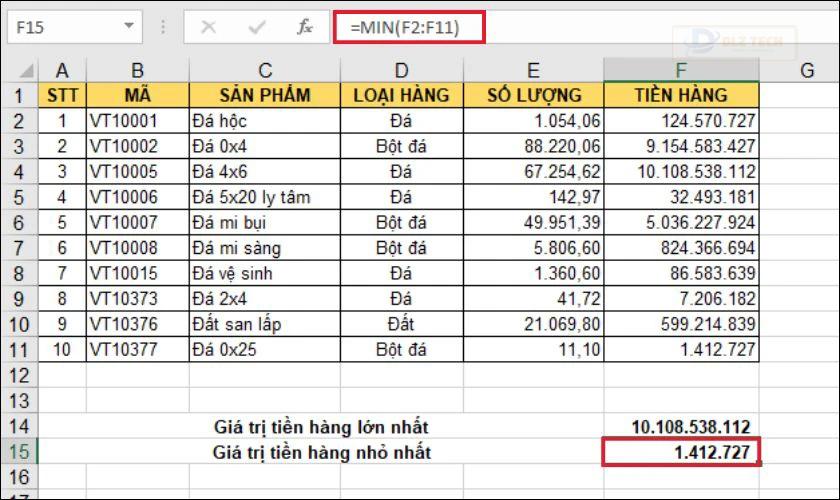
Hàm này giúp dễ dàng xác định giá trị tối thiểu từ một tập số liệu lớn.
Hàm MAX
Hàm MAX được sử dụng để tìm kiếm và trả về giá trị lớn nhất trong dãy số.
Cú pháp hàm MAX: =MAX(number1, number2,…)
Tương tự như hàm MIN, sử dụng hàm để tìm giá trị tối đa từ các số đã cho.

Hàm MAX hữu ích cho việc đo lường giá trị cao nhất trong tập hợp dữ liệu.
Những khó khăn thường gặp khi sử dụng hàm thống kê trong Excel và cách khắc phục
Dưới đây là một số lỗi thường gặp trong quá trình sử dụng hàm thống kê, cách nhận diện và khắc phục chúng.
Lỗi phân cách dấu chấm, dấu phẩy
Nguyên nhân: Sử dụng lỗi dấu phân cách giữa các tham số trong công thức hàm, hoặc đưa giá trị không phù hợp với ngôn ngữ hoặc định dạng trong Excel.
Cách khắc phục: Kiểm tra và điều chỉnh dấu phân cách cho hợp lý. Nếu cần, có thể điều chỉnh cài đặt định dạng khu vực trong Excel để đảm bảo sử dụng đúng dấu phân cách.
Lỗi không ghi được số 0
Nguyên nhân: Khi nhập số 0 vào ô trong Excel, không hiển thị do định dạng mặc định của Excel, loại bỏ số 0 đứng đầu.

Cách khắc phục: Thêm dấu nháy đơn (‘) trước số 0 để Excel coi là văn bản, hoặc thay đổi định dạng ô Sang Text để hiển thị.
Lỗi #NUM!
Lỗi #NUM! thường phát sinh liên quan đến dữ liệu kiểu số, có thể do:
- Công thức có các đối số không hợp lệ.
- Hàm chứa quá nhiều phép lặp.
- Kết quả có giá trị quá lớn hoặc quá nhỏ.

Nhận diện và sửa các vấn đề này có thể giúp bạn sửa lỗi #NUM! hiệu quả.
Lỗi #VALUE!
Lỗi này diễn ra khi một giá trị dẫn đến sai sót trong phép tính. Nguyên nhân thường đến từ sai sót khi nhập công thức hoặc rằng các ô tham chiếu gặp vấn đề.
Lỗi #DIV/0!
Lỗi này xảy ra khi có phép chia cho 0, đây là tình trạng không hợp lệ trong toán học.
Lỗi #N/A!
Lỗi này thường xảy ra khi công thức không thể tìm giá trị cần thiết, dẫn đến không có kết quả trả về.

Mỗi loại lỗi sẽ có cách khắc phục riêng, quan trọng là bạn cần nắm rõ quy luật hoạt động của các hàm để điều chỉnh cho phù hợp.
Kết luận
Sử dụng hàm thống kê trong Excel giúp tối ưu hóa quy trình phân tích và quản lý dữ liệu. Khả năng thành thạo các hàm này sẽ tạo thêm cơ hội cho người dùng trong việc đưa ra quyết định dựa trên phân tích dữ liệu một cách chính xác và hiệu quả. Hy vọng những thông tin Dlz Tech chia sẻ sẽ hữu ích cho bạn trong việc sử dụng Excel!
Tác Giả Minh Tuấn
Minh Tuấn là một chuyên gia dày dặn kinh nghiệm trong lĩnh vực công nghệ thông tin và bảo trì thiết bị điện tử. Với hơn 10 năm làm việc trong ngành, anh luôn nỗ lực mang đến những bài viết dễ hiểu và thực tế, giúp người đọc nâng cao khả năng sử dụng và bảo dưỡng thiết bị công nghệ của mình. Minh Tuấn nổi bật với phong cách viết mạch lạc, dễ tiếp cận và luôn cập nhật những xu hướng mới nhất trong thế giới công nghệ.
Thông tin liên hệ
Dlz Tech
Facebook : https://www.facebook.com/dlztech247/
Hotline : 0767089285
Website : https://dlztech.com
Email : dlztech247@gmail.com
Địa chỉ : Kỹ thuật Hỗ Trợ 24 Quận/Huyện Tại TPHCM.
Bài viết liên quan

Trưởng Phòng Marketing - Nguyễn Thị Kim Ngân
Nguyễn Thị Kim Ngân là Trưởng Phòng Marketing với hơn 10 năm kinh nghiệm, chuyên sâu trong việc kết hợp công nghệ với chiến lược marketing. Cô đã thành công trong việc xây dựng các chiến lược marketing giúp các thương hiệu lớn tăng trưởng mạnh mẽ và phát triển bền vững trong kỷ nguyên số. Với kiến thức vững vàng về digital marketing và công nghệ, Nguyễn Thị Kim Ngân là chuyên gia uy tín trong việc duyệt và phát triển nội dung công nghệ, giúp đội ngũ marketing luôn sáng tạo và đi đầu trong các chiến lược truyền thông hiệu quả.

